モノクロの画像を作る方法として最も手軽なのが、カラーの画像をスマホアプリでモノクロに変換することだろう。ここでは、Google製の画像編集アプリ「Snapseed(スナップシード)」(iOS、Android対応。無料)を使ってみた。
写真・解説/大浦タケシ(フォトグラファー)
宮崎県都城市生まれ。1インチのイメージセンサーを搭載するスマートフォンが発売された。どのような絵が撮れるのか興味は尽きない。
明るさなどの調整後、粒状感を加え、フィルムっぽく演出!
モノクロの画像を作る方法として最も手軽なのが、カラーの画像をスマホアプリでモノクロに変換することだろう。アプリごとに機能は異なるが、階調やコントラストなども調整でき、結果が気に入らなくても元のカラー画像は残るので、何度でも試せる。しかも、スマホなら場所を選ばないので、デジカメで撮った写真をその場でスマホに転送し、SNSやブログなどにアップすることも可能だ。

撮影データ●パナソニック・LUMIX S5●シグマ65mm F2 DG DN●F2●1/80秒●絞り優先AE●ISO400●WBオート●JPEG
カラー画像をモノクロに変換できるアプリは多数あるが、ここでは、Google製の画像編集アプリ「Snapseed(スナップシード)」(iOS、Android対応。無料)を使ってみよう。
デジカメで撮った写真をスマホに転送し、モノクロに即変換!
モノクロへの変換は簡単で、カラーの画像を表示したら、「モノクロ」と記されたアイコンをタップするだけだ。画像の明るさとコントラストの調整が同時にできるほか、粒状感を施し、フィルムで撮影したかのような表現を楽しむこともできる。
多機能な画像編集アプリ「Snapseed」を利用!
多彩なツールから「モノクロ」を選択!
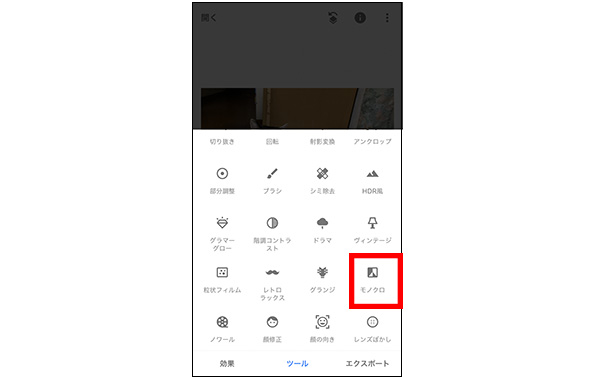
iOS版の「Snapseed」を使用。起動後、好みの画像を選び、「ツール」から「モノクロ」のアイコンをタップすればいい。
また、プリセットモードも備えており、あらかじめコントラストや粒状感などを調整した仕上がりを選ぶこともできる。このアプリでは、画面四隅の明るさを調整する「周辺減光」や写真に枠を付ける「フレーム」など、小技も効かせられる。ぜひ、積極的にモノクロ変換して楽しんでみてほしい。
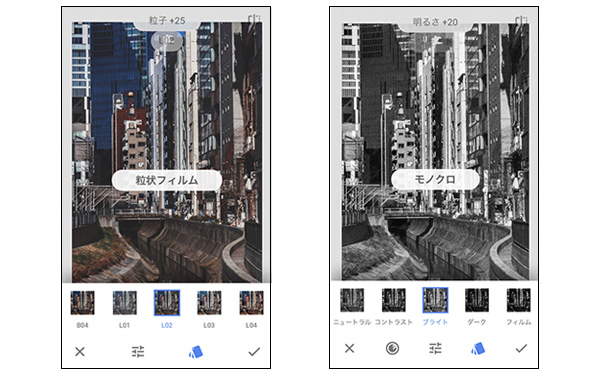
「モノクロ」ツールでは、明るさやコントラストの調整が可能。また、モノクロにしたあとも、カラーの画像同様、ほかのツールを使って編集が楽しめる。
◆写真・文/大浦タケシ(フォトグラファー)

